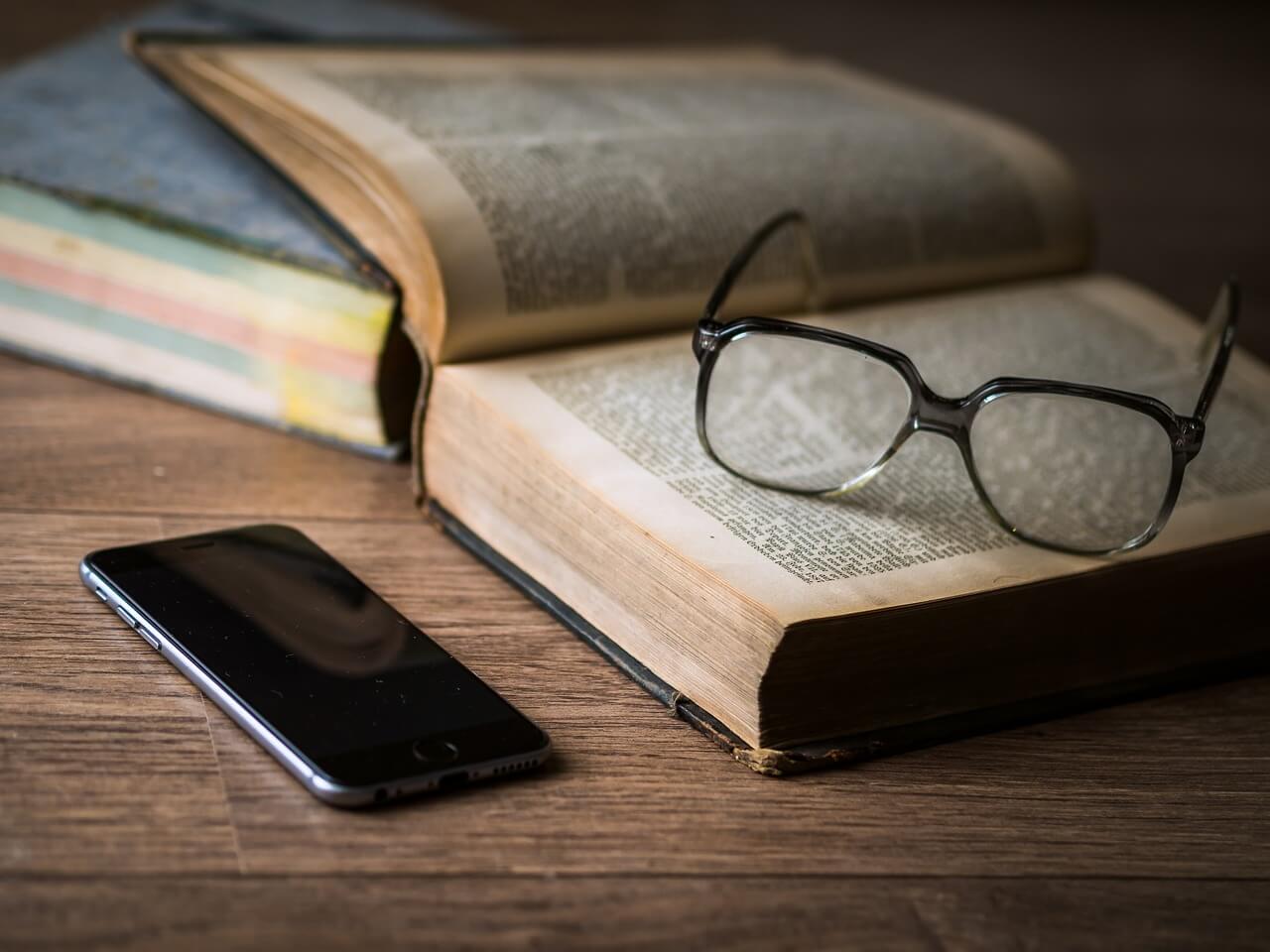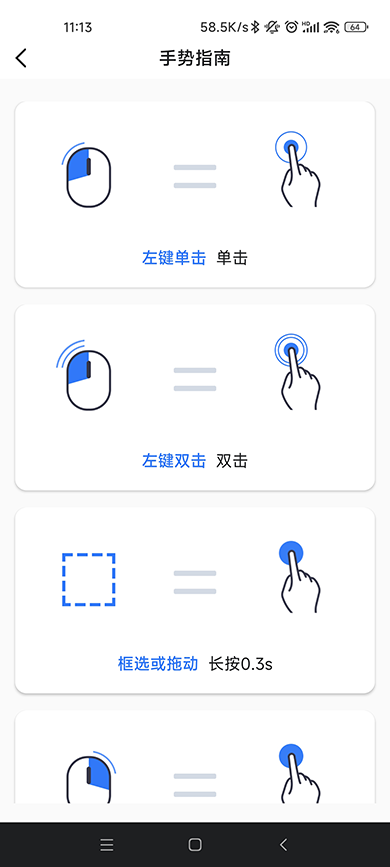操作简单的手机远程控制电脑教程!
在本文中,将为您提供一个详细的手机远程控制电脑教程,以助您轻松实现手机远程控制电脑桌面。
手机能远程控制电脑吗?
在现代科技的高速发展下,手机已经成为人们生活中不可或缺的一部分。除了常见的通讯和娱乐功能外,还可以使用手机远程控制家里的电脑。那么,手机能远程控制电脑桌面吗?手机可以通过专门手机远程控制软件轻松的远程控制电脑。用户可以使用手机上的远程控制应用程序连接到电脑,并在手机上操作和控制电脑桌面,手机还可以模拟鼠标和键盘操作,将用户的指令传输到电脑上进行远程操作。
手机怎么远程控制电脑?
要使用手机远程控制电脑,我们需要选择一款好用的远程控制软件。市场上有许多可供选择的软件,您可以根据自己的需求选择合适的软件进行安装。本文将以远程看看软件为例,为您讲解怎么使用手机远程控制电脑。
远程看看是一款操作简单的远程控制软件,具有简单易用的界面和丰富的功能,可以在任何网络环境下进行远程控制,支持在不同操作系统之间进行远程控制,并提供文件传输、屏幕共享、手机投屏等功能。接下来,我们一起来看看如何使用远程看看在手机上远程控制电脑。
步骤1. 首先,在电脑上打开下载中心将远程看看安装到您的电脑上,然后运行该软件并注册一个账号进行登录。
步骤2. 在手机的应用商店中搜索“远程看看”,将软件安装到您的手机上,并登录与电脑所登录相同的账号。
步骤3. 点击“设备”,在“我的设备”中会显示所有已登录同一个账号的设备,选择要远程控制电脑的名称。
步骤4. 再点击“远程控制”即可实现手机远程控制电脑。
除了通过登录同一账号进行远程控制,您也可以输入安全码远程控制无人值守电脑,或者直接发送控制请求以控制电脑。手机成功远程控制电脑后,您可以打开操作菜单,里面提供了许多快捷操作,如电源管理、旋转屏幕、虚拟鼠标等。
如果您不清楚怎么使用手机远程操作电脑,您可以点击操作菜单中的“手势指南”,里面提供详细的操作方法,如左键单击、左键双击、拖动等操作。
总结
阅读完本文后,现在您知道如何使用手机远程控制电脑了吗?您可以使用本文介绍的远程看看轻松实现手机远程控制电脑,而它还支持iOS系统,您还可以使用iPad远程控制电脑。如果您对此软件感兴趣,不妨立即下载并亲身体验一番!